Commander One er en pålitelig WebDAV-klient for Mac med et intuitivt dual-panel grensesnitt og mange hendige funksjoner for den beste tilkoblingsopplevelsen med eksterne servere. Flytt, rediger eller slett dine online filer på serveren, kopier filer fra en WebDAV-server til en annen med et par klikk.
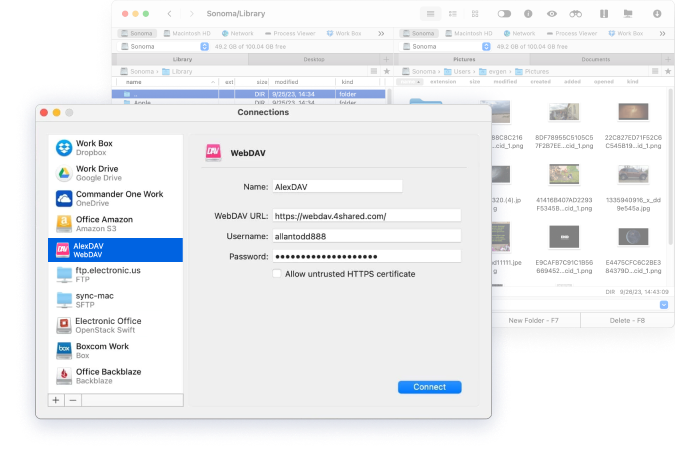
Last ned, installer og start Commander One.
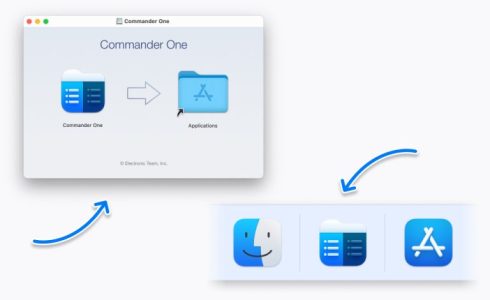
Gå til Tilkoblingsbehandler.
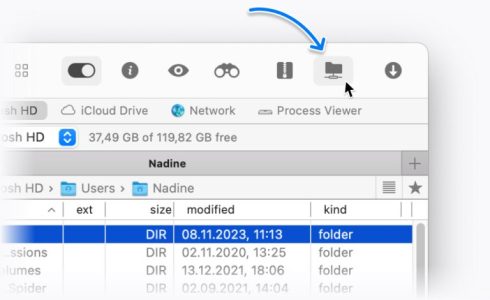
Velg WebDAV, og oppgi deretter serverdetaljer og innloggingsinformasjon.
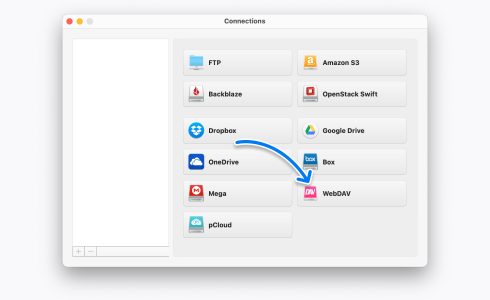
Du kan nå sømløst få tilgang til WebDAV-serveren og arbeide med filer som om de var lagret på din lokale disk.
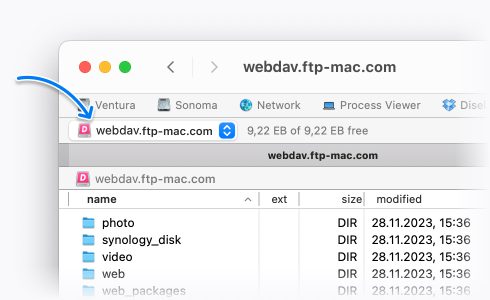
WebDAV, som står for Web Distributed Authoring and Versioning, er en utvidelse av HTTP-protokollen som gjør det mulig for brukere å få tilgang til, redigere og organisere filer over Internett, og tilrettelegger for samarbeidsfilbehandling på webservere. Det vil si, WebDAV er en slik erstatning for FTP-protokoller.
Med hjelp av denne WebDAV macOS-klienten, kan du sømløst koble til den eksterne serveren fra datamaskinen din som garanterer full kontroll over filene på serveren.
Perfekt og effektiv filoverføring oppnås på grunn av støtte for flere tilkoblinger og ubegrensede faner. Nyt praktisk arbeid med eksterne filer og mapper via denne Mac WebDAV-klienten.
Beskytt dine nettdata med Commander One, en utmerket WebDAV-klient for Mac. Bruk dens robuste krypteringsfunksjon for å forbedre din WebDAV-sikkerhet.
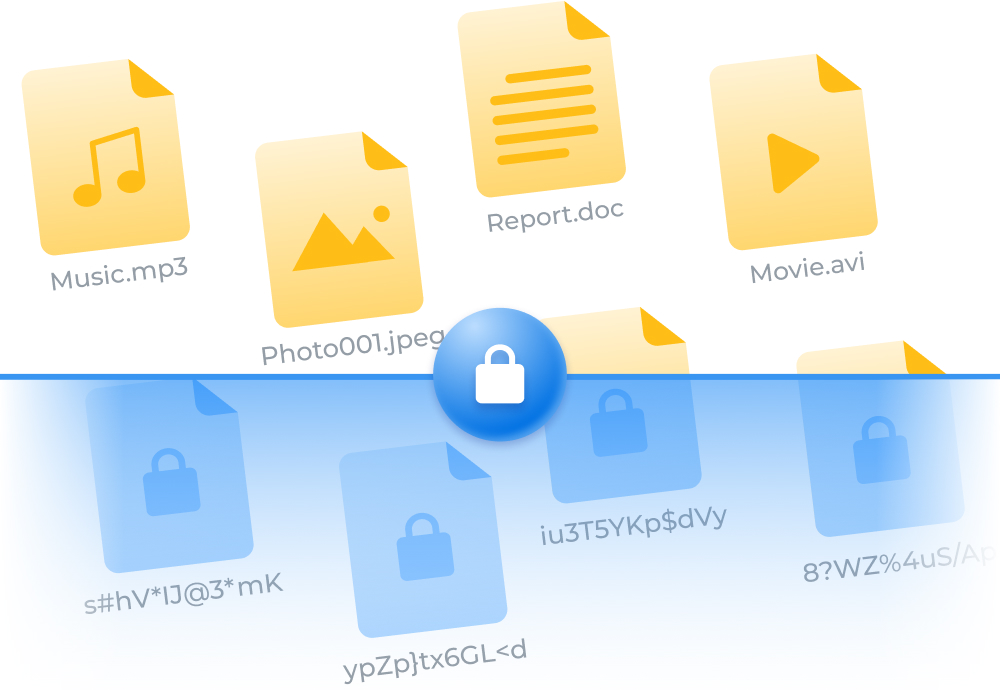
Du trenger ikke å være en profesjonell for å få full kontroll over filene dine og jobbe med dem i en tofane filbehandler. Commander One gir deg brukervennlige funksjoner og raske mekanismer for perfekt filhåndtering.
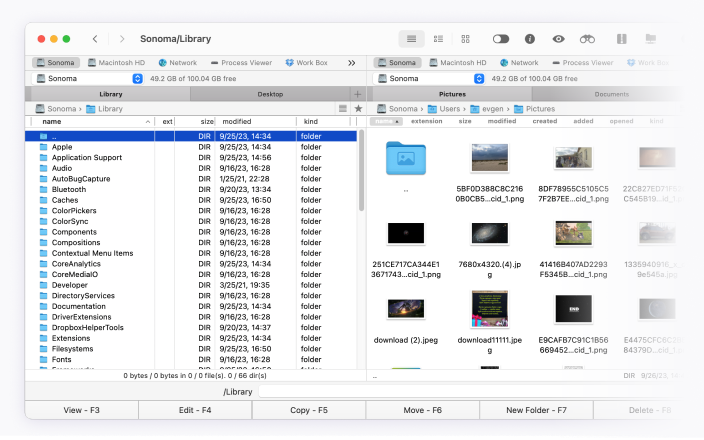
Alle dine skytjenester er enkle å få tilgang til og arbeide med i Commander One på en rask og pålitelig måte.
WebDAV-klient brukes til å opprette en forbindelse mellom brukere og en webserver slik at de kan laste opp og laste ned filer. Mens de bruker WebDAV-klienter, kan brukere redigere og samarbeide om filer på en WebDAV-server.
Koble til WebDAV via en spesiell klient, og du vil kunne få tilgang til filer på en ekstern server og utføre generelle operasjoner med dem, som å lese, laste ned, kopiere, slette filer, osv.
I Finder-menyen navigerer du til “Gå til”-alternativet og velger “Koble til server” på din Mac-datamaskin. Sett inn adressen til din WebDAV-server, klikk på “Koble til”-knappen. Spesifiser navnet på tilkoblingen, WebDAV URL, brukernavn og passord for en konto for å få tilgang til mappen. Klikk “Koble til”. Du har koblet til den spesifiserte mappen ved bruk av WebDAV-protokollen.
Vi anbefaler deg Commander One, appen har en brukervennlig grensesnitt og tilbyr et imponerende sett med funksjoner for å lette filhåndteringen din.
Begge protokollene har fordeler og ulemper. Forskjellen skapes av hva brukernes behov er, og til syvende og sist gjør det ingen forskjell når du bruker Commander One. Programvaren leverer den beste tjenesten uansett hvilken protokoll eller server du bruker. Du vil få ubegrenset tilgang til dataene dine og en lang liste funksjoner for å administrere alt.